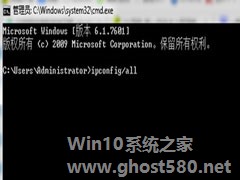-
WinXP电脑宽带连接慢怎么办?如何解决?
- 时间:2024-11-30 12:33:57
大家好,今天Win10系统之家小编给大家分享「WinXP电脑宽带连接慢怎么办?如何解决?」的知识,如果能碰巧解决你现在面临的问题,记得收藏本站或分享给你的好友们哟~,现在开始吧!
宽带几乎是每台电脑必备的,它可以帮助我们进行浏览网页、聊天等,但是有时候它也会出现问题,不少用户反映说经常遇到宽带连接慢,出现这个问题的原因有很多种,如果你也遇到WinXP电脑宽带连接慢该怎么办呢?不懂的朋友看看小编整理的解决方法吧!
步骤/方法:
1、单击“开始”菜单,单击“运行”命令,在“打开”框中键入“Msconfig”命令,单击“确定”按钮。

2、打开“系统配置实用程序”窗口,切换到“启动”选项卡。

3、除了保留“Ctfmon”启动项目外(这个项目是系统输入法的进程项目,如果把这个项目去掉了会造成输入法不能开机启动的现象),其余的全部去掉复选框,单击“确定”按钮,弹出“您必须重新启动您的计算机以便某些由系统配置所作的更改生效”的提示对话框,请单击“退出而不重新启动”按钮(注:有特殊需求的用户请根据自己的所需保留相应的启动项目)。


4、然后再单击左下角的“开始”按钮,出来的菜单窗口单击右侧的“控制面板”项。

5、在打开的控制窗口中找到“网络连接”项目,双击打开。

6、鼠标右击“本地连接”,弹出的下拉菜单点击“属性”命令。

7、进入“本地连接属性”界面,在“常规”选项卡下的此连接使用下列项目列表中双击“Internet 协议(TCP/IP)”。

8、打开“Internet 协议(TCP/IP)”属性窗口,在“常规”界面中选择“使用下面的IP地址”,在IP地址和子网掩码框中分别输入“192.168.0.1”和“255.255.255.0”(也可以填入当地的网络运营商提供的相应数据),设置完成后单击“确定”即可。

WinXP电脑宽带连接慢的解决方法就讲到这里了,方法很简单,只需要设置IP地址和子网掩码就可以了。
以上就是关于「WinXP电脑宽带连接慢怎么办?如何解决?」的全部内容,本文讲解到这里啦,希望对大家有所帮助。如果你还想了解更多这方面的信息,记得收藏关注本站~
【Win10系统之家www.ghost580.net①文章,转载请注明出处!】
相关文章
-

宽带几乎是每台电脑必备的,它可以帮助我们进行浏览网页、聊天等,但是有时候它也会出现问题,不少用户反映说经常遇到宽带连接慢,出现这个问题的原因有很多种,如果你也遇到WinXP电脑宽带连接慢该怎么办呢?不懂的朋友看看小编整理的解决方法吧!
步骤/方法:
1、单击“开始”菜单,单击“运行”命令,在“打开”框中键入“Msconfig”命令,单击“确定”按钮。
... -

在WinXP系统操作中,双击宽带连接的时候出现错误764,显示无法安装智能卡读卡器,碰到这种问题只需在宽带连接属性中的安全选项设置下即可,下面随小编一起来详细了解下吧。
故障提示:
“错误764没有安装自能卡读取器”(图1)。图1
故障原因:
如果选择了宽带连接属性(图2)中的“使用智能卡”,就会提示错误764。<imgsrc="... -
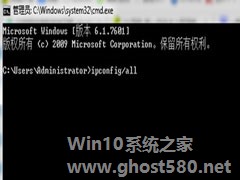
之前小编也已经有介绍非常多关于WindowsXP系统电脑网络连接错误问题,宽带连接的问题也是层出不穷,各种各样的问题都有,但是总归一句话就是网络问题。就算只是网络问题可也别小看,网络问题有很多原因的,最近就有一用户反映说他的宽带连接出现问题并提示错误691.出现这个问题该如何解决?
解决办法:
1、点击“开始——运行”,输入“cmd”命令后按回车键。
... -

宽带对于电脑来说是非常重要的,有了它,人们就可以进行浏览网页、下载软件、看视频等。但是有时候因为我们的操作错误,宽带也会“闹脾气”,那么当宽带连接打不开怎么办?,如果你不知道就看看小编整理的WinXP电脑宽带连接打不开解决方法吧!
方法/步骤:
1、右键网上邻居,选择属性打开,在弹出的选项卡中没有网络连接,刷新几次试试。下图中我们的问题没有解决,需要用其他方法...